


win10系统中,我们在忘记wifi密码之后,可以查看已连接的wifi密码,但是很多小伙伴都不知道应该怎么查看,下面小编来给大家分享一下win10查看已连接的WiFi密码的操作方法,跟着小编一起来看看吧。
win10查看已连接的WiFi密码的方法:
第一步:首先右击win10系统桌面右下角的 网络 图标,选择 属性 选项。
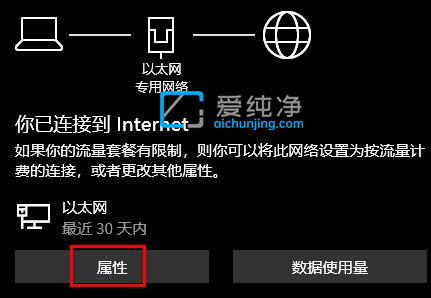
第二步:在打开的网络窗口中,鼠标点击右侧正在使用的 无线网络连接 选项。
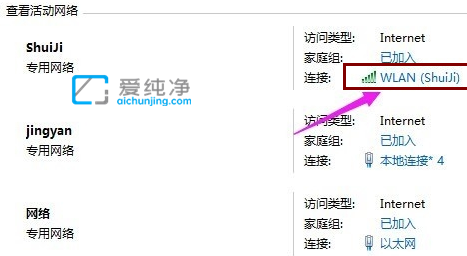
第三步:在弹出的窗口中,点击 无线属性 选项。
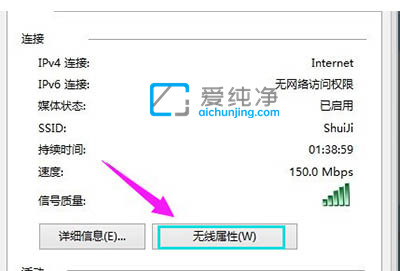
第四步:在打开的无线属性窗口中,鼠标点击 安全 选项卡,在里面勾选显示字符就可以看到wifi密码了。
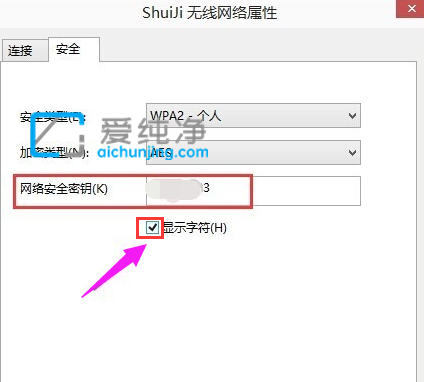
| 留言与评论(共有 条评论) |